Como remover um dispositivo do ID Apple

Você possui mais de um dispositivo Apple? (Do you own more than one Apple device?)Se sim, você deve entender como o Apple ID funciona. É o melhor recurso dos dispositivos Apple para proteger a segurança do dispositivo e a segurança dos dados(device safety and data security) . Além disso, usando a mesma marca ou seja(brand i.e) . A Apple(Apple) para todos os diferentes dispositivos ajuda a juntá-los no ecossistema da Apple(Apple ecosystem) . Assim(Hence) , sua usabilidade torna-se mais fácil e melhor. No entanto, ter muitos dispositivos conectados ao mesmo ID Apple(Apple ID) pode causar problemas no bom funcionamento dos gadgets. Através deste guia, você aprenderá como visualizar a lista de dispositivos Apple ID(Apple ID device) e remover um dispositivo do Apple ID .Portanto(Therefore) , leia todos os métodos para entender como remover o Apple ID(Apple ID) do iPhone, iPad ou Mac(iPad or Mac) .

Como remover um dispositivo do Apple ID?(How to Remove a Device from Apple ID?)
O que é a Lista de Dispositivos Apple ID?(What is Apple ID Device List?)
Sua lista de dispositivos Apple ID(Apple ID device) consiste em todos os dispositivos Apple(Apple device) que estão conectados por meio da mesma conta Apple ID(Apple ID account) . Isso pode incluir seu MacBook , iPad, iMac, iPhone, Apple Watch , etc. Você pode então acessar qualquer aplicativo ou dados(app or data) de um dispositivo Apple(Apple deivce) em qualquer outro dispositivo Apple(Apple device) .
Por exemplo, se o seu ID Apple(Apple ID) for o mesmo,
- Você também pode abrir um documento do iPad em um MacBook ou iPhone(MacBook or iPhone) .
- As imagens tiradas no seu iPhone podem ser abertas no seu iPad para edição.
- A música que você baixou no seu MacBook pode ser apreciada no seu iPhone quase perfeitamente.
O Apple ID(Apple ID) ajuda a conectar todos os dispositivos Apple e acessar arquivos em diferentes dispositivos, sem a necessidade de ferramentas de conversão ou aplicativos de terceiros. Além disso, o processo para remover um dispositivo do Apple ID é bastante simples.
Razões para remover um dispositivo do Apple ID(Reasons to Remove a Device from Apple ID)
1. Por motivos de segurança:(For Safety Reasons: ) remover o dispositivo da lista de dispositivos Apple ID(Apple ID device) garante que seus dados permaneçam seguros. Somente você pode decidir em quais dispositivos quais dados devem ser acessados e exibidos. Isso prova ser extremamente benéfico, caso você perca seu dispositivo Apple(Apple device) ou seja roubado.
2. Para formatação do dispositivo:(For Device Formatting:) Se você planeja vender seu dispositivo Apple(Apple device) , remover um dispositivo do ID Apple(Apple ID) não fará o trabalho sozinho. No entanto, ele colocará o dispositivo no Bloqueio de Ativação(Activation Lock) . Depois disso, você precisa sair do Apple ID desse dispositivo manualmente para concluir a formatação desse dispositivo.
3. Muitos dispositivos vinculados:(Too Many Linked Devices: ) É possível que você não queira que todos os dispositivos permaneçam interligados com o mesmo ID Apple(Apple ID) , pois podem ser usados por diferentes membros de sua família. Saber como remover um dispositivo do Apple ID certamente ajudaria.
O processo de remoção(removal process) é muito simples e pode ser feito através de qualquer um dos dispositivos da Apple , conforme explicado abaixo.
Método 1: Remova o ID Apple do Mac
(Method 1: Remove Apple ID from Mac
)
Você pode remover um dispositivo da lista de dispositivos Apple ID(Apple ID device) por meio de um iMac ou MacBook , conforme as instruções abaixo:
1. Clique no menu Apple no seu Mac e selecione Preferências do Sistema(System Preferences) , conforme mostrado.

2. Clique no ID Apple(Apple ID ) no canto superior direito(right corner) , conforme ilustrado.

3. Agora você poderá ver uma lista de todos os dispositivos Apple(all Apple devices) que estão conectados usando o mesmo ID Apple(Apple ID) .

4. Clique no dispositivo(device ) que deseja remover desta conta.
5. Por fim, selecione o botão Remover da conta(Remove from Account) .

O dispositivo agora será removido da lista de dispositivos Apple ID(Apple ID device) .
Leia também:(Also Read: ) 6 maneiras de corrigir a inicialização lenta do MacBook
Método 2: Remova o ID Apple do iPhone(Method 2: Remove Apple ID from iPhone)
Veja como remover o Apple ID(Apple ID) do iPhone:
1. Inicie o aplicativo Configurações(Settings) .
2. Toque em Seu nome(Your Name) .
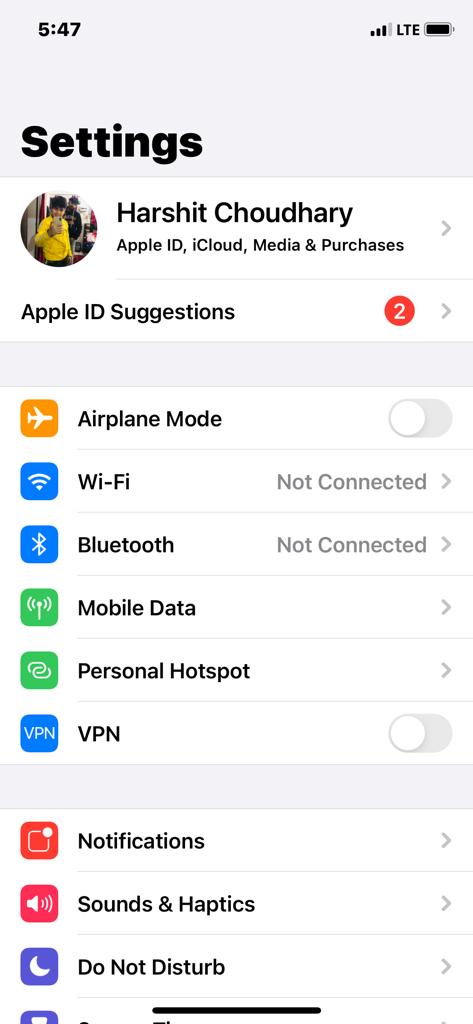
3. Role para baixo para ver a lista de todos os dispositivos Apple(all Apple devices) que estão conectados à mesma conta.
4. Em seguida, toque no dispositivo(device ) que deseja remover.
5. Toque em Remover da conta(Remove From Account) e confirme sua seleção na próxima tela.
Leia também:(Also Read:) 12 maneiras(Ways) de corrigir o (Fix iPhone) problema completo do armazenamento do iPhone(Storage Full Issue)
Método 3: (Method 3:) Remova o ID Apple do iPad ou iPod Touch(Remove Apple ID from iPad or iPod Touch)
Para remover o Apple ID(Apple ID) do iPad ou iPod(iPad or iPod) , siga as mesmas etapas explicadas para o iPhone.
Método 4: Remover o dispositivo da página da Apple ID
(Method 4: Remove Device from Apple ID Webpage
)
Caso você não tenha nenhum dispositivo Apple(Apple device) por perto, mas queira remover um dispositivo da sua lista de IDs Apple(Apple ID list) com urgência, use qualquer navegador da Web(web browser) para fazer login no seu ID Apple(Apple ID) . Siga os passos indicados:
1. Inicie qualquer navegador da (web) Web(browser) a partir de qualquer um de seus dispositivos Apple e visite a página da Web do ID Apple(Apple ID Webpage) .
2. Insira suas credenciais(Apple ID login credentials) de login do ID Apple para entrar em sua conta.
3. Role para baixo até a seção Dispositivos(Devices ) para visualizar todos os dispositivos conectados. Consulte a imagem(Refer pic) abaixo.
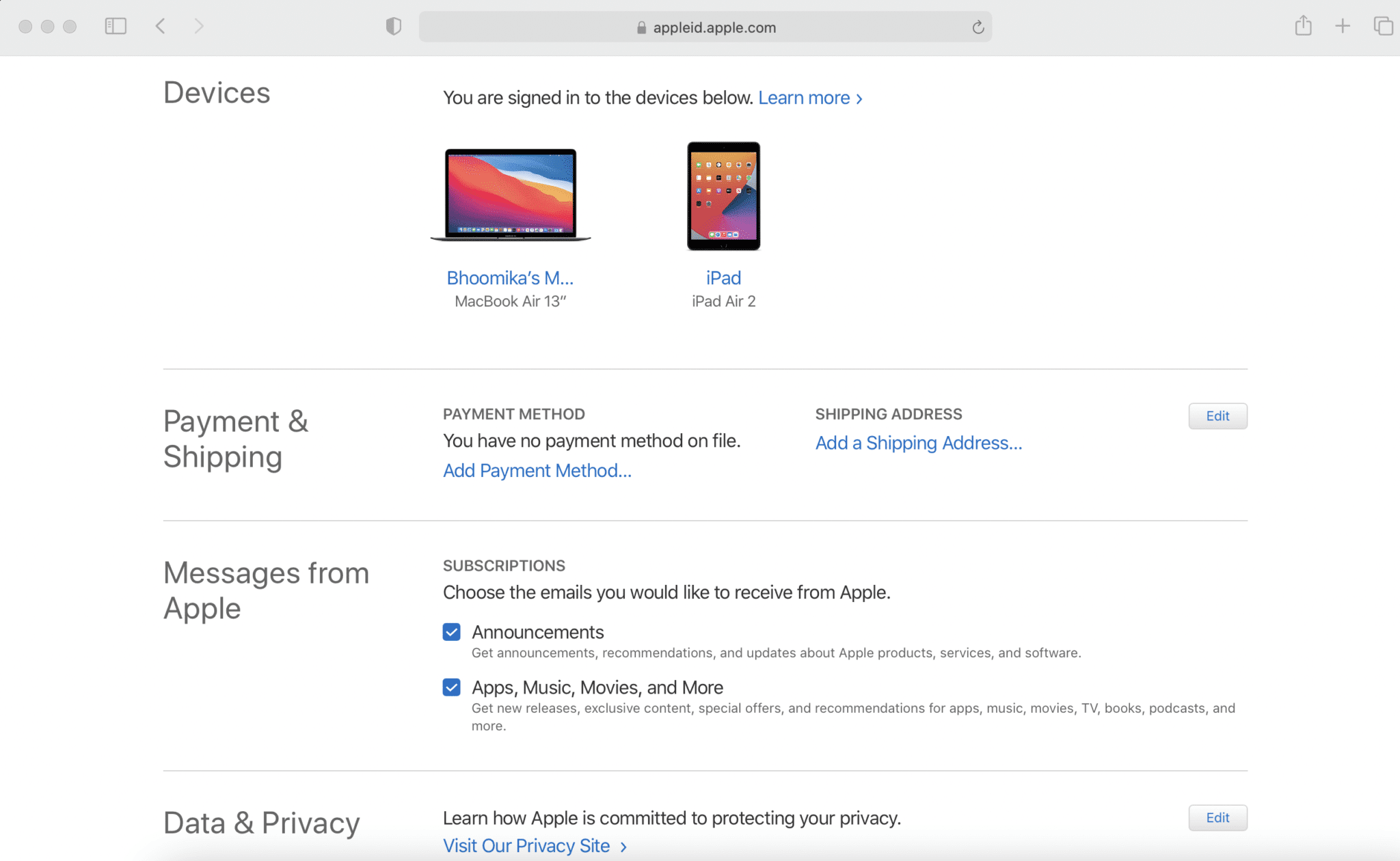
4. Toque em um dispositivo(device ) e, em seguida, clique no botão Remover da conta(Remove From Account) para excluí-lo.

Leia também:(Also Read:) Como acessar sua conta Apple
Método 5: Remova o dispositivo da página da Web do iCloud(Method 5: Remove Device from iCloud Webpage)
O aplicativo da web para iCloud funciona melhor no navegador Safari(Safari web) . Portanto, você pode usar seu iMac, MacBook ou iPad para navegar até este site e remover um dispositivo da lista de dispositivos Apple ID(Apple ID device) .
1. Navegue até a página da Web do iCloud(iCloud Webpage) e faça login(log in) .
2. Clique em Seu nome(Your Name) no canto superior direito da tela.
3. Selecione Configurações(Account Settings) da conta na lista suspensa exibida(list displayed) .
4. Role para baixo até a seção Meus dispositivos(My Devices) e toque no dispositivo(device) que deseja remover.

5. Clique no ícone Cruz(Cross icon) ao lado do nome do dispositivo.
6. Confirme sua escolha clicando no botão Remover(Remove) .
Observação:(Note:) certifique-se de sair(Sign out) do iCloud depois de concluir o processo de remoção(removal process) .
Recomendado:(Recommended:)
- Como redefinir perguntas de segurança do ID Apple(Apple ID Security Questions)
- Corrigir fotos do iCloud não sincronizadas com o PC
- (Fix MacOS Big Sur Installation)Corrigir o erro de falha na instalação do MacOS Big Sur
- Corrigir a atualização de software do Mac travada na instalação(Fix Mac Software Update Stuck Installing)
Você descobrirá que esses métodos são incrivelmente fáceis e você pode remover um dispositivo da lista de dispositivos Apple ID em alguns segundos. ( remove a device from Apple ID device list in a few seconds.)Se você tiver alguma dúvida, certifique-se de colocá-la nos comentários abaixo. Tentaremos abordá-los o mais rápido possível!
Related posts
Apple ID Two Factor Authentication (2021)
Fix A Device Attached ao System não está funcionando
Como redefinir Apple ID Security Questions
Como posso ver onde meu ID Apple está sendo usado?
Corrigir erro de falha na verificação ao conectar-se ao servidor de ID da Apple
Fix iTunes Keeps Opening por si só
Como Access Facebook Desktop Version no iPhone
Como permitir Camera Access em Snapchat
Fix One AirPod Louder Than o outro
Como instalar o suporte a dispositivos móveis da Apple no Windows 10
Como fazer AirPods Louder
5 Ways para Fix Safari Wo não aberto em Mac
Como Fix Twitter Notifications não Working (em Android and iOS)
Como obter chinês TikTok em iOS and Android (Douyin tutorial)
Como transferir Playlist do iPhone ao iTunes
Como Fix Apple Virus Warning Message
Como espelhar o seu Android or iPhone Screen para Cromecast
MacBook Keeps Freezing? 14 Ways para consertá-lo
Por que meu iPhone é Frozen and Wo n't desligue ou reinicie
Fix AirPods Não Charging Issue
